Dieser wikiHow zeigt Ihnen, wie Sie einen Graphen oder ein Diagramm in Microsoft Excel erstellen. Sie können ein Diagramm aus Daten sowohl in der Windows- als auch in der Mac-Version von Microsoft Excel erstellen.
Schritte
-
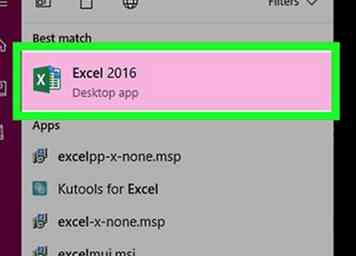 1 Öffnen Sie Microsoft Excel. Das App-Symbol ähnelt einer grünen Box mit einem weißen "X".
1 Öffnen Sie Microsoft Excel. Das App-Symbol ähnelt einer grünen Box mit einem weißen "X". -
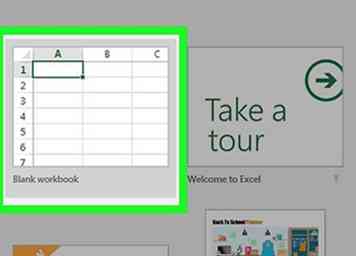 2 Klicken Leere Arbeitsmappe. Es ist eine weiße Box in der oberen linken Seite des Fensters.
2 Klicken Leere Arbeitsmappe. Es ist eine weiße Box in der oberen linken Seite des Fensters. -
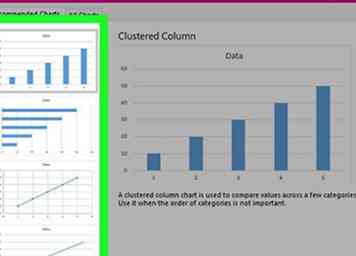 3 Berücksichtigen Sie den Diagrammtyp, den Sie erstellen möchten. Es gibt drei grundlegende Arten von Diagrammen, die Sie in Excel erstellen können, von denen jede für bestimmte Datentypen am besten geeignet ist:[1]
3 Berücksichtigen Sie den Diagrammtyp, den Sie erstellen möchten. Es gibt drei grundlegende Arten von Diagrammen, die Sie in Excel erstellen können, von denen jede für bestimmte Datentypen am besten geeignet ist:[1] - Bar - Zeigt einen oder mehrere Datensätze mit vertikalen Balken an. Am besten, um Unterschiede in Daten im Zeitverlauf aufzulisten oder zwei ähnliche Datensätze zu vergleichen.
- Linie - Zeigt einen oder mehrere Datensätze mit horizontalen Zeilen an. Am besten, um das Wachstum oder den Rückgang der Daten im Laufe der Zeit zu zeigen.
- Kuchen - Zeigt eine Gruppe von Daten als Bruchteile eines Ganzen an. Am besten, um eine visuelle Verteilung der Daten zu zeigen.
-
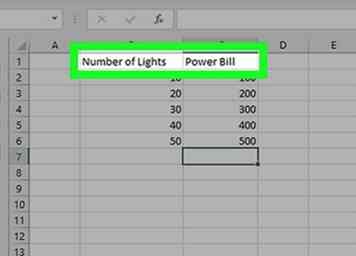 4 Fügen Sie die Header Ihres Diagramms hinzu. Die Kopfzeilen, die die Beschriftungen für einzelne Datenabschnitte festlegen, sollten in der obersten Zeile der Tabelle beginnen, beginnend mit der Zelle B1 und direkt von dort aus.
4 Fügen Sie die Header Ihres Diagramms hinzu. Die Kopfzeilen, die die Beschriftungen für einzelne Datenabschnitte festlegen, sollten in der obersten Zeile der Tabelle beginnen, beginnend mit der Zelle B1 und direkt von dort aus. - Um beispielsweise einen Datensatz mit der Bezeichnung "Anzahl der Lichter" und einen weiteren Satz namens "Stromrechnung" zu erstellen, geben Sie Folgendes ein Anzahl der Lichter in die Zelle B1 und Stromrechnung in C1
- Verlassen Sie immer die Zelle A1 leer.
-
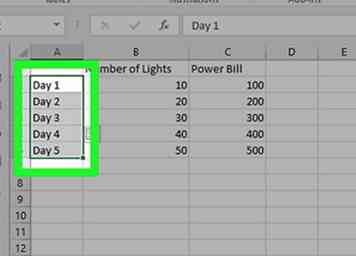 5 Fügen Sie die Beschriftungen Ihres Diagramms hinzu. Die Beschriftungen, die Datenzeilen trennen, werden in der EIN Spalte (beginnend in der Zelle A2). Dinge wie Zeit (z. B. "Tag 1", "Tag 2" usw.) werden üblicherweise als Etiketten verwendet.
5 Fügen Sie die Beschriftungen Ihres Diagramms hinzu. Die Beschriftungen, die Datenzeilen trennen, werden in der EIN Spalte (beginnend in der Zelle A2). Dinge wie Zeit (z. B. "Tag 1", "Tag 2" usw.) werden üblicherweise als Etiketten verwendet. - Wenn Sie beispielsweise Ihr Budget in einem Balkendiagramm mit dem Budget Ihres Freundes vergleichen, können Sie jede Spalte nach Woche oder Monat beschriften.
- Sie sollten eine Beschriftung für jede Datenzeile hinzufügen.
-
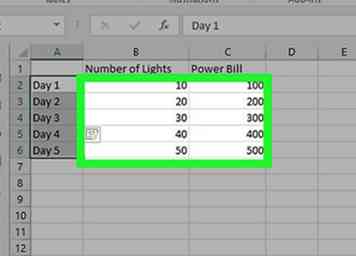 6 Geben Sie die Daten Ihres Diagramms ein. Beginnen Sie in der Zelle direkt unter Ihrem ersten Header und unmittelbar rechts neben Ihrem ersten Label (höchstwahrscheinlich B2), geben Sie die Zahlen ein, die Sie für Ihr Diagramm verwenden möchten.
6 Geben Sie die Daten Ihres Diagramms ein. Beginnen Sie in der Zelle direkt unter Ihrem ersten Header und unmittelbar rechts neben Ihrem ersten Label (höchstwahrscheinlich B2), geben Sie die Zahlen ein, die Sie für Ihr Diagramm verwenden möchten. - Sie können die Taste drücken Tab ↹ Wenn Sie fertig sind, tippen Sie in eine Zelle, um die Daten einzugeben, und springen Sie eine Zelle nach rechts, wenn Sie mehrere Zellen hintereinander ausfüllen.
-
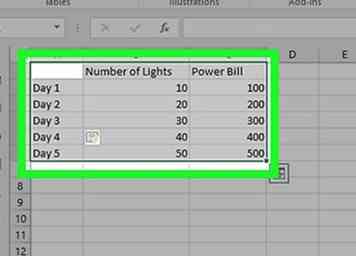 7 Wählen Sie Ihre Daten aus. Klicken und ziehen Sie die Maus von der oberen linken Ecke der Datengruppe (z. B. Zelle A1) in der unteren rechten Ecke, achten Sie darauf, auch die Header und Labels auszuwählen.
7 Wählen Sie Ihre Daten aus. Klicken und ziehen Sie die Maus von der oberen linken Ecke der Datengruppe (z. B. Zelle A1) in der unteren rechten Ecke, achten Sie darauf, auch die Header und Labels auszuwählen. -
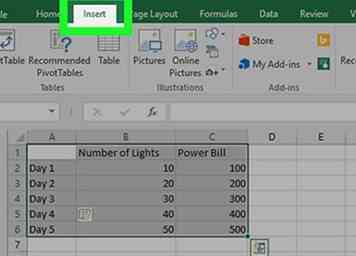 8 Drücke den Einfügen Tab. Es ist nahe dem oberen Rand des Excel-Fensters. Dadurch öffnet sich eine Symbolleiste unter dem Einfügen Tab.
8 Drücke den Einfügen Tab. Es ist nahe dem oberen Rand des Excel-Fensters. Dadurch öffnet sich eine Symbolleiste unter dem Einfügen Tab. -
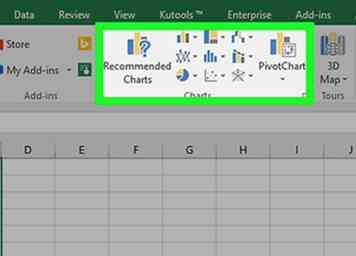 9 Wählen Sie einen Diagrammtyp aus. In der "Charts" Sektion der Einfügen Klicken Sie in der Symbolleiste auf die visuelle Darstellung des Diagrammtyps, den Sie verwenden möchten. Ein Dropdown-Menü mit verschiedenen Optionen wird angezeigt.
9 Wählen Sie einen Diagrammtyp aus. In der "Charts" Sektion der Einfügen Klicken Sie in der Symbolleiste auf die visuelle Darstellung des Diagrammtyps, den Sie verwenden möchten. Ein Dropdown-Menü mit verschiedenen Optionen wird angezeigt. - EIN Bar Graph ähnelt einer Reihe von vertikalen Balken.
- EIN Linie Graph ähnelt zwei oder mehr squiggly Linien.
- EIN Kuchen Grafik ähnelt einem ausgeschnittenen Kreis.
-
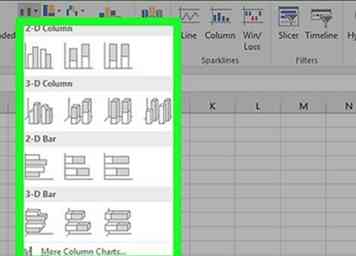 10 Wählen Sie ein Grafikformat. Klicken Sie im Drop-down-Menü des ausgewählten Diagramms auf eine Version des Diagramms (z. B. 3D), die Sie in Ihrem Excel-Dokument verwenden möchten. Das Diagramm wird in Ihrem Dokument erstellt.
10 Wählen Sie ein Grafikformat. Klicken Sie im Drop-down-Menü des ausgewählten Diagramms auf eine Version des Diagramms (z. B. 3D), die Sie in Ihrem Excel-Dokument verwenden möchten. Das Diagramm wird in Ihrem Dokument erstellt. - Sie können auch auf ein Format zeigen, um eine Vorschau zu sehen, wie es aussehen wird, wenn Sie Ihre Daten verwenden.
-
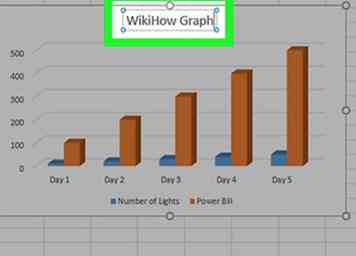 11 Fügen Sie dem Diagramm einen Titel hinzu. Doppelklicken Sie auf den Text "Chart Title" oben im Diagramm, löschen Sie den Text "Chart Title", ersetzen Sie ihn durch Ihren eigenen und klicken Sie auf eine leere Stelle im Diagramm.
11 Fügen Sie dem Diagramm einen Titel hinzu. Doppelklicken Sie auf den Text "Chart Title" oben im Diagramm, löschen Sie den Text "Chart Title", ersetzen Sie ihn durch Ihren eigenen und klicken Sie auf eine leere Stelle im Diagramm. - Auf einem Mac klicken Sie stattdessen auf Design Tab, klicken Sie auf Chartelement hinzufügen, wählen Diagrammtitel, klicken Sie auf einen Ort und geben Sie den Titel des Diagramms ein.[2]
-
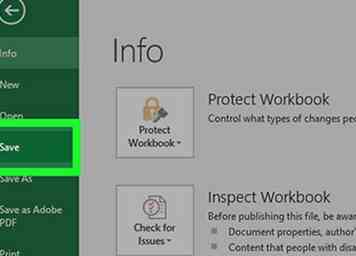 12 Speichern Sie Ihr Dokument. Um dies zu tun:
12 Speichern Sie Ihr Dokument. Um dies zu tun: - Windows - Klicken Datei, klicken Speichern als, Doppelklick Dieser PC, klicken Sie auf einen Speicherort auf der linken Seite des Fensters, geben Sie den Namen des Dokuments in das Textfeld "Dateiname" ein und klicken Sie auf sparen.
- Mac - Klicken Datei, klicken Speichern als… Geben Sie den Namen des Dokuments in das Feld "Speichern unter" ein, wählen Sie einen Speicherort aus, indem Sie auf das Feld "Wo" klicken und auf einen Ordner klicken, und klicken Sie auf sparen.
 Minotauromaquia
Minotauromaquia
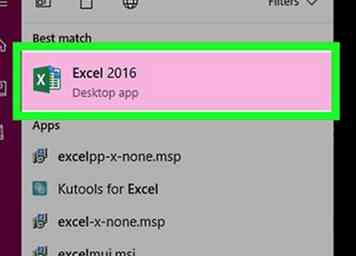 1 Öffnen Sie Microsoft Excel. Das App-Symbol ähnelt einer grünen Box mit einem weißen "X".
1 Öffnen Sie Microsoft Excel. Das App-Symbol ähnelt einer grünen Box mit einem weißen "X". 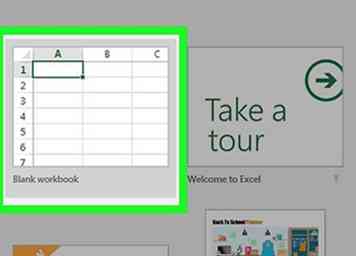 2 Klicken
2 Klicken 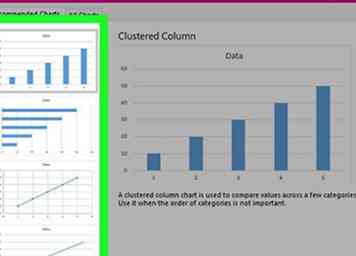 3 Berücksichtigen Sie den Diagrammtyp, den Sie erstellen möchten. Es gibt drei grundlegende Arten von Diagrammen, die Sie in Excel erstellen können, von denen jede für bestimmte Datentypen am besten geeignet ist:[1]
3 Berücksichtigen Sie den Diagrammtyp, den Sie erstellen möchten. Es gibt drei grundlegende Arten von Diagrammen, die Sie in Excel erstellen können, von denen jede für bestimmte Datentypen am besten geeignet ist:[1] 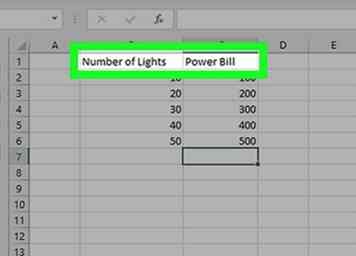 4 Fügen Sie die Header Ihres Diagramms hinzu. Die Kopfzeilen, die die Beschriftungen für einzelne Datenabschnitte festlegen, sollten in der obersten Zeile der Tabelle beginnen, beginnend mit der Zelle B1 und direkt von dort aus.
4 Fügen Sie die Header Ihres Diagramms hinzu. Die Kopfzeilen, die die Beschriftungen für einzelne Datenabschnitte festlegen, sollten in der obersten Zeile der Tabelle beginnen, beginnend mit der Zelle B1 und direkt von dort aus. 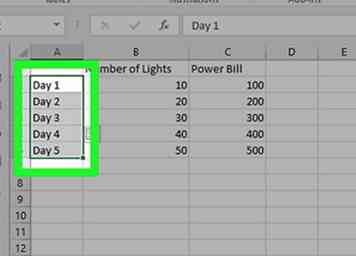 5 Fügen Sie die Beschriftungen Ihres Diagramms hinzu. Die Beschriftungen, die Datenzeilen trennen, werden in der EIN Spalte (beginnend in der Zelle A2). Dinge wie Zeit (z. B. "Tag 1", "Tag 2" usw.) werden üblicherweise als Etiketten verwendet.
5 Fügen Sie die Beschriftungen Ihres Diagramms hinzu. Die Beschriftungen, die Datenzeilen trennen, werden in der EIN Spalte (beginnend in der Zelle A2). Dinge wie Zeit (z. B. "Tag 1", "Tag 2" usw.) werden üblicherweise als Etiketten verwendet. 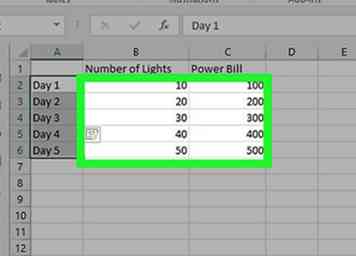 6 Geben Sie die Daten Ihres Diagramms ein. Beginnen Sie in der Zelle direkt unter Ihrem ersten Header und unmittelbar rechts neben Ihrem ersten Label (höchstwahrscheinlich B2), geben Sie die Zahlen ein, die Sie für Ihr Diagramm verwenden möchten.
6 Geben Sie die Daten Ihres Diagramms ein. Beginnen Sie in der Zelle direkt unter Ihrem ersten Header und unmittelbar rechts neben Ihrem ersten Label (höchstwahrscheinlich B2), geben Sie die Zahlen ein, die Sie für Ihr Diagramm verwenden möchten. 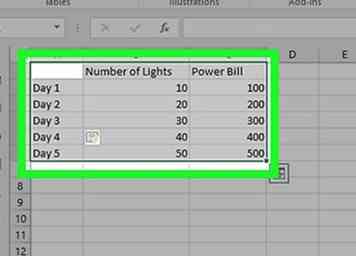 7 Wählen Sie Ihre Daten aus. Klicken und ziehen Sie die Maus von der oberen linken Ecke der Datengruppe (z. B. Zelle A1) in der unteren rechten Ecke, achten Sie darauf, auch die Header und Labels auszuwählen.
7 Wählen Sie Ihre Daten aus. Klicken und ziehen Sie die Maus von der oberen linken Ecke der Datengruppe (z. B. Zelle A1) in der unteren rechten Ecke, achten Sie darauf, auch die Header und Labels auszuwählen. 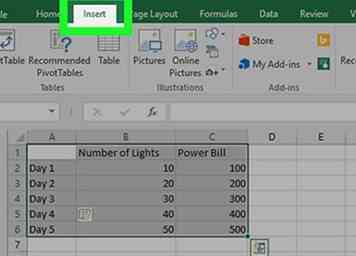 8 Drücke den
8 Drücke den 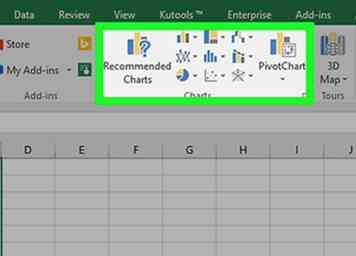 9 Wählen Sie einen Diagrammtyp aus. In der "Charts" Sektion der Einfügen Klicken Sie in der Symbolleiste auf die visuelle Darstellung des Diagrammtyps, den Sie verwenden möchten. Ein Dropdown-Menü mit verschiedenen Optionen wird angezeigt.
9 Wählen Sie einen Diagrammtyp aus. In der "Charts" Sektion der Einfügen Klicken Sie in der Symbolleiste auf die visuelle Darstellung des Diagrammtyps, den Sie verwenden möchten. Ein Dropdown-Menü mit verschiedenen Optionen wird angezeigt. 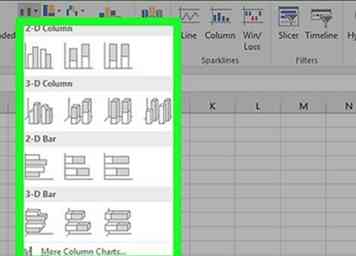 10 Wählen Sie ein Grafikformat. Klicken Sie im Drop-down-Menü des ausgewählten Diagramms auf eine Version des Diagramms (z. B. 3D), die Sie in Ihrem Excel-Dokument verwenden möchten. Das Diagramm wird in Ihrem Dokument erstellt.
10 Wählen Sie ein Grafikformat. Klicken Sie im Drop-down-Menü des ausgewählten Diagramms auf eine Version des Diagramms (z. B. 3D), die Sie in Ihrem Excel-Dokument verwenden möchten. Das Diagramm wird in Ihrem Dokument erstellt. 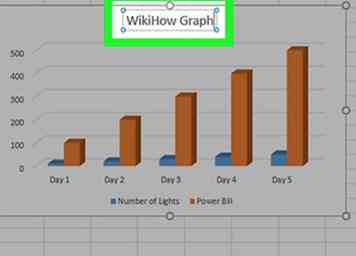 11 Fügen Sie dem Diagramm einen Titel hinzu. Doppelklicken Sie auf den Text "Chart Title" oben im Diagramm, löschen Sie den Text "Chart Title", ersetzen Sie ihn durch Ihren eigenen und klicken Sie auf eine leere Stelle im Diagramm.
11 Fügen Sie dem Diagramm einen Titel hinzu. Doppelklicken Sie auf den Text "Chart Title" oben im Diagramm, löschen Sie den Text "Chart Title", ersetzen Sie ihn durch Ihren eigenen und klicken Sie auf eine leere Stelle im Diagramm. 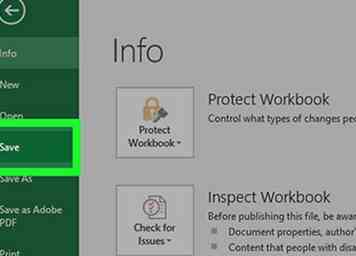 12 Speichern Sie Ihr Dokument. Um dies zu tun:
12 Speichern Sie Ihr Dokument. Um dies zu tun: